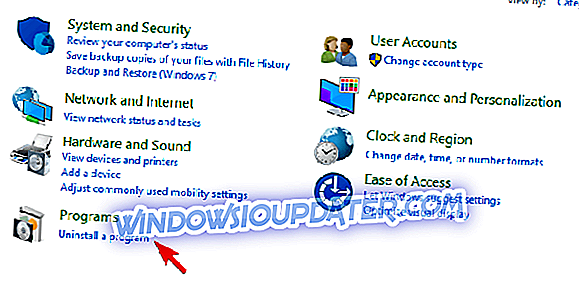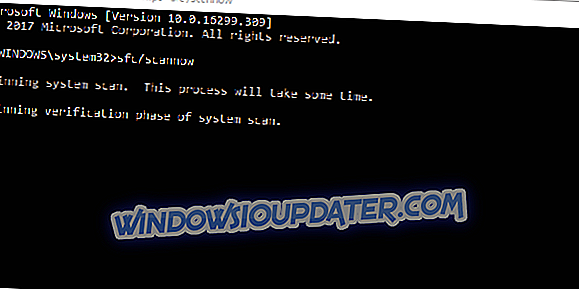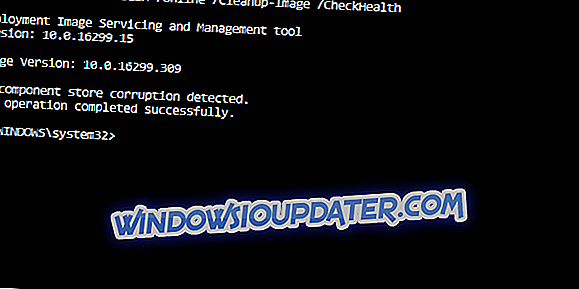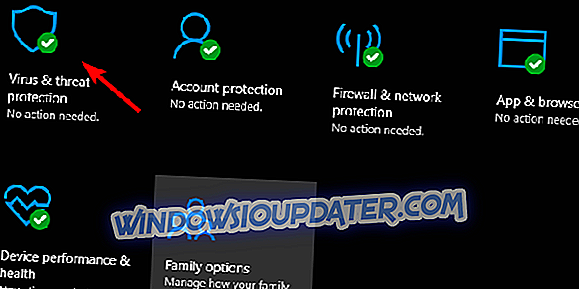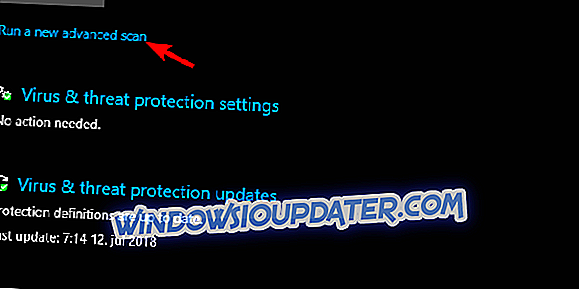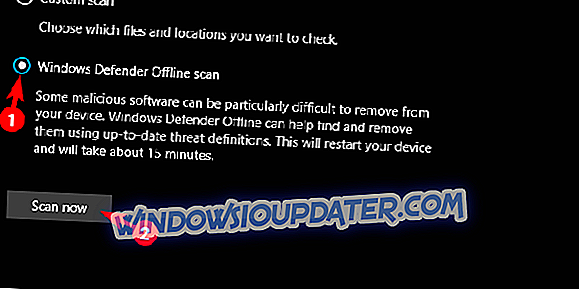Για ορισμένους χρήστες, ειδικά εκείνους από τις χώρες με περιορισμένη πρόσβαση στο διαδίκτυο, είναι απαραίτητο ένα VPN. Ωστόσο, αυτή η μεγάλη άνοδος των λύσεων του Virtual Private Network έφερε πολλές ελλείψεις. Μερικοί από αυτούς δεν θα λειτουργήσουν όπως υποτίθεται, ενώ άλλοι μπορούν να επικαλεσθούν σοβαρά ζητήματα. Ένα ζήτημα πηγαίνει μέχρι να σπάσει το σύστημα εντελώς, παγώνοντάς το στη διαδικασία. Αν το VPN πάγωσε τον υπολογιστή σας, ακολουθήστε τα παρακάτω βήματα για να το επιλύσετε.
Τι κάνει είναι το VPN σας παγώνει τον υπολογιστή σας
- Εκτελέστε το σύστημα σε ασφαλή λειτουργία
- Ελέγξτε τους οδηγούς
- Επανεγκαταστήστε το VPN καθαρό
- Εκτελέστε SFC και DISM
- Σύστημα σάρωσης για κακόβουλο λογισμικό
- Χρησιμοποιήστε ένα σωστό VPN
1: Εκτελέστε το σύστημα σε ασφαλή λειτουργία
Πρώτον, πρέπει να διασφαλίσουμε ότι η εφαρμογή VPN είναι αυτή που προκαλεί αυτό το περιστατικό. Ο καλύτερος τρόπος για να προσδιορίσετε αν μια εφαρμογή τρίτου προκαλεί την κατάψυξη του συστήματος είναι να ξεκινήσει το συγκεκριμένο σύστημα σε ασφαλή λειτουργία. Ο ασφαλής τρόπος λειτουργίας σας επιτρέπει να ξεκινήσετε το σύστημα με ελάχιστα προγράμματα οδήγησης και εφαρμογές τρίτων κατασκευαστών.
Μόλις το εκτελέσετε, θα πρέπει να είστε σε θέση να επιβεβαιώσετε αν το VPN είναι ο ένοχος ή όχι. Εάν το σύστημα λειτουργεί με συνεχή τρόπο κατά την ασφαλή λειτουργία, σας προτείνουμε να ακολουθήσετε τα περαιτέρω βήματα. Από την άλλη πλευρά, εάν το ζήτημα είναι επίμονο, δοκιμάστε να επαναφέρετε τον υπολογιστή σας στις εργοστασιακές τιμές.
Δείτε πώς μπορείτε να ενεργοποιήσετε την ασφαλή λειτουργία στα Windows 10:
- Πατήστε και κρατήστε πατημένο το Shift .
- Ενώ κρατάτε το Shift, κάντε κλικ στο Έναρξη> Ισχύς> Επανεκκίνηση .

- Κάντε κλικ στην επιλογή Αντιμετώπιση προβλημάτων .
- Επιλέξτε Σύνθετες επιλογές .
- Επιλέξτε Ρυθμίσεις εκκίνησης και στη συνέχεια κάντε κλικ στην επιλογή Επανεκκίνηση .
- Επιλέξτε Ασφαλής λειτουργία (ή Ασφαλής λειτουργία με Δικτύωση).
- Αν το σύστημά σας λειτουργεί χωρίς παγώματος, επανεκκινήστε τον υπολογιστή σας και συνεχίστε με την αντιμετώπιση προβλημάτων.
Από την άλλη πλευρά, εάν το πρόβλημα παραμένει, προτείνουμε να χρησιμοποιήσετε την επιλογή Ανάκτηση (Επαναφορά αυτού του υπολογιστή) ή να πραγματοποιήσετε μια καθαρή επανεγκατάσταση.
2: Ελέγξτε τους οδηγούς
Τα περισσότερα VPNs, κατά την εγκατάσταση, θα εγκαταστήσουν πρόσθετα προγράμματα οδήγησης δικτύου και θα τα χρησιμοποιήσουν για τη δημιουργία ενός εικονικού προσαρμογέα δικτύου. Ωστόσο, αυτά, όπως και τα συνοδευτικά λογισμικά για άλλες συσκευές, μπορεί να σας αποτύχουν σε διάφορες καταστάσεις. Αυτός είναι ο λόγος για τον οποίο σας ενθαρρύνουμε να κάνετε διπλό έλεγχο των προγραμμάτων οδήγησης και να τα εγκαταστήσετε ξανά. Και όλοι γνωρίζουμε ότι ένας ορισμένος ελαττωματικός οδηγός μπορεί να διακόψει εντελώς την απόδοση του συστήματος.
Ο καλύτερος τρόπος για να γίνει αυτό είναι η επανεγκατάσταση του ίδιου του VPN, καθώς οι οδηγοί έρχονται αποκλειστικά με την εγκατάσταση. Αφού το κάνετε αυτό, θα πρέπει να αντιμετωπιστεί το πρόβλημα. Για λόγους ελέγχου, κάντε δεξί κλικ στο κουμπί Έναρξη και ανοίξτε τη Διαχείριση συσκευών. Αφού βρεθείτε εκεί, επεκτείνετε την ενότητα Προσαρμογείς δικτύου.
3: Επανεγκαταστήστε το VPN καθαρό
Εφόσον αναφερόμαστε στην επανεγκατάσταση ως λύση για το ζήτημα του προγράμματος οδήγησης, πρέπει να εξηγήσουμε πώς μπορείτε να επανεγκαταστήσετε καθαρά το VPN. Η τυπική επανεγκατάσταση δεν επαρκεί αφού το VPN ενσωματωθεί στο μητρώο. Αυτός είναι ο λόγος για τον οποίο ορισμένοι χρήστες είχαν προβλήματα κατάψυξης με υπολογιστή, ακόμη και μετά την αφαίρεση του ενοχλητικού VPN.
Επομένως, αυτό που πρέπει να κάνουμε είναι να αφαιρέσουμε το VPN καθαρά και να το εγκαταστήσουμε αργότερα. Κατά προτίμηση, θα χρειαστεί να χρησιμοποιήσετε μια εφαρμογή απεγκατάστασης τρίτου μέρους, η οποία θα παρακολουθεί όλα τα σχετικά αρχεία και θα τα καταργεί ανάλογα.
Εδώ πρέπει να κάνετε:
- Ανοίξτε τον Πίνακα Ελέγχου πληκτρολογώντας τον έλεγχο στη γραμμή αναζήτησης των Windows και επιλέγοντάς την από τη λίστα των αποτελεσμάτων.
- Κάντε κλικ στην επιλογή Κατάργηση εγκατάστασης προγράμματος .
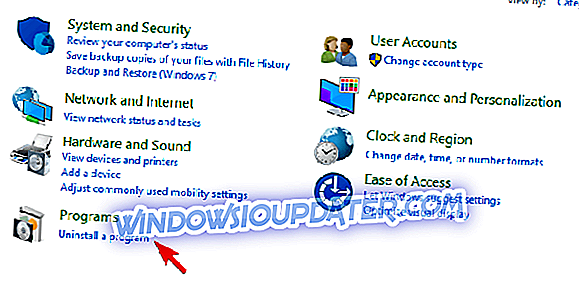
- Καταργήστε την εγκατάσταση του VPN .
- Κατεβάστε και εκτελέστε το IObit Uninstaller (δωρεάν εργαλείο) και αφαιρέστε όλα τα σχετικά αρχεία και καταχωρήσεις μητρώου.
- Κατεβάστε ξανά το πρόγραμμα-πελάτη VPN και εγκαταστήστε το.
4: Εκτελέστε SFC και DISM
Το σύστημα παγώνει δεν πρέπει να ληφθεί ελαφρώς. Όπως φαίνεται σε πολλές περιπτώσεις, αυτό είναι απλώς ένα ξεκίνημα ενός κρίσιμου σφάλματος που δεν μπορεί να αποκατασταθεί, το οποίο τελικά θα σας αναγκάσει να χρησιμοποιήσετε τις επιλογές ανάκτησης ή να εγκαταστήσετε ξανά το σύστημα. Αλλά, πριν προχωρήσουμε σε σταθερά βήματα, ας δοκιμάσουμε τα βοηθήματα του συστήματος. Υπάρχουν δύο εργαλεία που μπορείτε να χρησιμοποιήσετε μέσω της ανυψωμένης Γραμμής εντολών.
Ο πρώτος είναι ο Έλεγχος αρχείων συστήματος και εδώ μπορείτε να το εκτελέσετε:
- Πληκτρολογήστε cmd στη γραμμή αναζήτησης των Windows. Κάντε δεξί κλικ στη γραμμή εντολών και εκτελέστε την ως διαχειριστή.
- Στη γραμμή εντολών, πληκτρολογήστε sfc / scannow και πατήστε Enter.
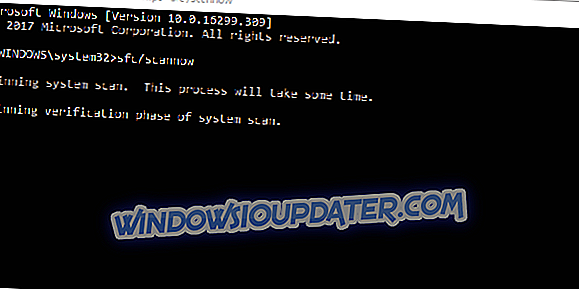
- Αφού ολοκληρωθεί η σάρωση και δεν υπάρχει τίποτα που να αναφέρει, δοκιμάστε το DISM.
Το δεύτερο είναι το εργαλείο DISM (Εφαρμογή και διαχείριση εικόνας ανάπτυξης). Ακολουθήστε αυτές τις οδηγίες για να το χρησιμοποιήσετε:
- Ανοίξτε τη γραμμή εντολών με δικαιώματα διαχειριστή.
- Στη γραμμή εντολών, πληκτρολογήστε τις ακόλουθες εντολές και πατήστε Enter μετά από κάθε:
- DISM / online / Καθαρισμός-Εικόνα / ScanHealth
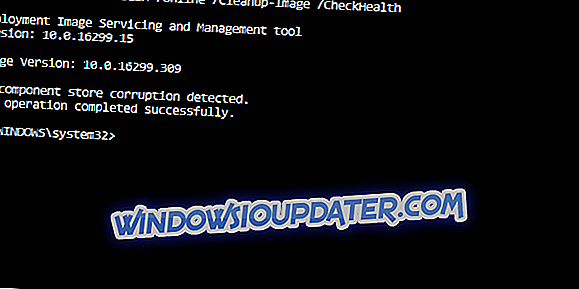
- DISM / Online / Καθαρισμός-Εικόνα / Επαναφορά Υγείας
- DISM / online / Καθαρισμός-Εικόνα / ScanHealth
- Αυτό μπορεί να διαρκέσει λίγο. Μετά την ολοκλήρωση της σάρωσης, κάντε επανεκκίνηση του υπολογιστή σας και αναζητήστε βελτιώσεις.
5: Σύστημα σάρωσης για κακόβουλο λογισμικό
Ένα από τα βασικά μέτρα προφύλαξης περιλαμβάνει τη σάρωση των Windows 10 για ιούς. Υπάρχει πάντα μια πιθανότητα (όχι τόσο μακρινή, ανάλογα με τις διαδικτυακές σας συνήθειες) ότι το σύστημα έχει μολυνθεί από ένα κακόβουλο λογισμικό. Ή τουλάχιστον, ο πελάτης VPN που χρησιμοποιείτε. Για το λόγο αυτό, σας συνιστούμε να εκτελέσετε μια βαθιά σάρωση για πιθανή κακόβουλη παρουσία.
Μπορείτε να το κάνετε αυτό με οποιοδήποτε λογισμικό προστασίας από ιούς τρίτων κατασκευαστών, αλλά θα σας δείξουμε πώς να το κάνετε με το Windows Defender με Windows. Ακολουθήστε τα παρακάτω βήματα για να σαρώσετε τα Windows 10:
- Ανοίξτε το Windows Defender από την περιοχή ειδοποιήσεων.
- Επιλέξτε προστασία από ιούς και απειλές .
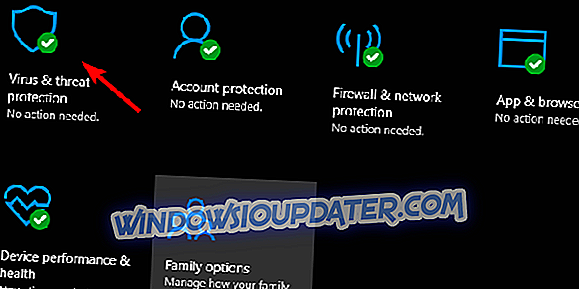
- Ανοίξτε "Εκτέλεση νέας σύνθετης σάρωσης" .
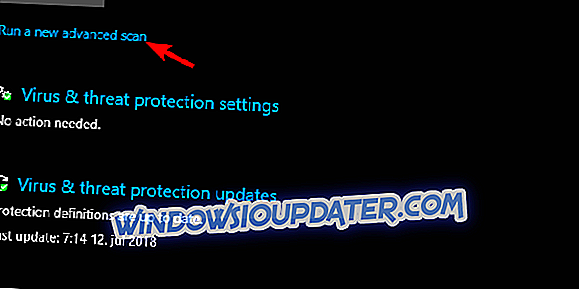
- Επιλέξτε Ασφάλεια εκτός σύνδεσης του Windows Defender και κάντε κλικ στην επιλογή Σάρωση τώρα .
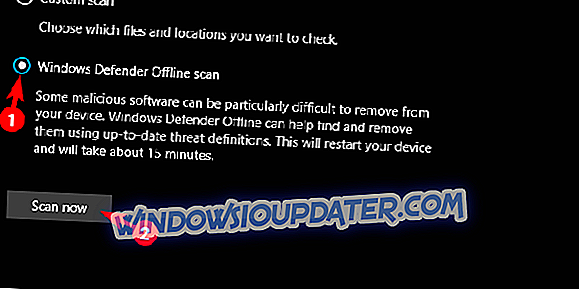
6: Χρησιμοποιήστε ένα σωστό VPN
Τέλος, τα μόνα που μπορούμε να προτείνουμε να εξετάσετε την επαναφορά του υπολογιστή σας στις εργοστασιακές τιμές και τη μετάβαση σε μια σωστή λύση VPN. Η τελική σκέψη πολλών από τους χρήστες που επηρεάστηκαν ήταν ότι το VPN που χρησιμοποιούσαν ήταν σε πολλές κατηγορίες. Και αυτό είναι κάτι που πρέπει να δεχτείτε αν αποφασίσετε να εκτελέσετε μια δωρεάν λύση.
Αυτό που προτείνουμε να δοκιμάσετε αν θέλετε πραγματικά να χρησιμοποιήσετε ένα premium VPN. Τουλάχιστον, αν χρησιμοποιείτε εκτεταμένα VPN (όχι για μία μόνο καταγραφή κάθε δύο μέρες). Προτείνουμε να ελέγξετε το CyberGhost 7 VPN για Windows. Αυτή είναι η νεότερη έκδοση αυτού του καταπληκτικού εργαλείου VPN και έχει πολλά νέα χαρακτηριστικά και λειτουργίες.
Γιατί να επιλέξετε το CyberGhost; Cyberghost για Windows- Κρυπτογράφηση AES 256-bit
- Πάνω από 3000 διακομιστές παγκοσμίως
- Μεγάλο σχέδιο τιμών
- Εξαιρετική υποστήριξη
Σε αυτή τη σημείωση, μπορούμε να την ονομάσουμε περιτύλιγμα. Εάν γνωρίζετε κάποιες εναλλακτικές λύσεις ή έχετε κάποιες ερωτήσεις που μπορείτε να ζητήσετε, μη διστάσετε να τις δημοσιεύσετε στην παρακάτω ενότητα σχολίων. Ανυπομονούμε να ακούσουμε από εσάς.